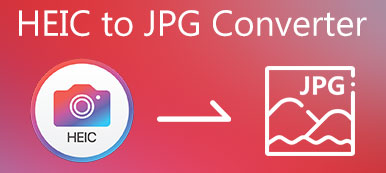“我需要將我的照片從 iPhone 備份到電腦,但所有傳輸的照片都是 HEIC 格式,根本無法在我的電腦上打開,如何將 HEIC 從 iPhone 傳輸到電腦?” 如今,HEIC 是 iPhone 和 iPad 上的默認照片格式。 它可在所有 Apple 設備上訪問。 但是,它並未在 PC 上廣泛使用,部分原因是缺乏文件擴展名支持。 本指南可幫助您快速解決此問題。
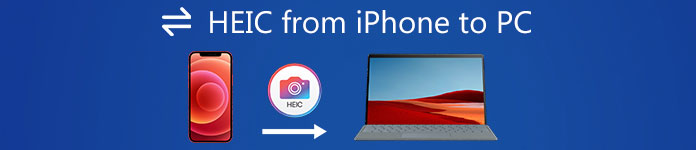
- 第 1 部分:將 HEIC 從 iPhone 傳輸到 PC 的最佳方式
- 第 2 部分:將 HEIC 從 iPhone 傳輸到 PC 的常用方法
- 第 3 部分:關於將 HEIC 從 iPhone 轉移到 PC 的常見問題解答
第 1 部分:將 HEIC 從 iPhone 傳輸到 PC 的最佳方式
Apeaksoft MobieTrans 是將 HEIC 從 iPhone 傳輸到 PC 的最佳方式,因為它可以根據目標設備自動轉換您的照片格式。 此外,它易於使用,不需要任何技術技能。

6,000,000 +下載
將 HEIC 照片從 iPhone 輕鬆傳輸到 PC。
傳輸前預覽 HEIC 圖像。
自動轉換照片格式。
適用於幾乎所有 iPhone 和 iPad 設備。
如何將 HEIC 從 iPhone 傳輸到 PC
步驟1:掃描 HEIC 照片
在您的 PC 上安裝後啟動最好的 HEIC 管理器。 Mac 還有另一個版本。 使用 Lightning 數據線將您的 iPhone 插入同一台計算機。 該軟件將識別您的手機並立即開始掃描您的 iPhone 數據。

步驟2: 預覽 HEIC
掃描完成後,您將看到預覽窗口。 前往 照片 左側邊欄中的選項卡,然後前往存儲 HEIC 圖像的相冊。 在這裡,您可以按日期查看照片的縮略圖。

步驟3: 從 iPhone 傳輸 HEIC
勾選要導出到 PC 的每個 HEIC 圖像上的複選框。 右鍵單擊其中一個,然後選擇 導出到PC 出現提示時,選擇目的地並開始傳輸 HEIC 照片。

第 2 部分:將 HEIC 從 iPhone 傳輸到 PC 的常用方法
如果您不喜歡第三方軟件,可以將 HEIC 圖像從 iPhone 傳輸到 PC。 但是,您還需要做更多的事情。 我們在下面詳細解釋了工作流程。
步驟1:打開您的 iPhone,然後從您的主屏幕啟動設置應用程序。
步驟2:去 相機 實體,點擊 格式,並選擇 Automatic 自動錶 在 傳輸到MAC或PC 部分。 然後 iPhone 會在傳輸到 PC 時將 HEIC 照片轉換為 JPG 格式。
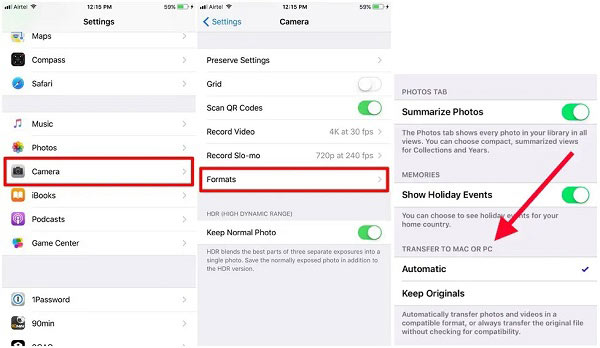
步驟3: 現在,你有兩個選擇:
通過 iCloud 將 HEIC 從 iPhone 傳輸到 PC:
將您的 iPhone 連接到 Wi-Fi 網絡,前往“設置”應用,輕點 iCloud的 進而 照片 依次打開 iCloud的照片庫 和 我的照片流.
接下來,在 PC 上的瀏覽器中訪問 icloud.com,然後登錄您的帳戶。 轉到照片應用程序,選擇並下載所需的 HEIC 圖像。
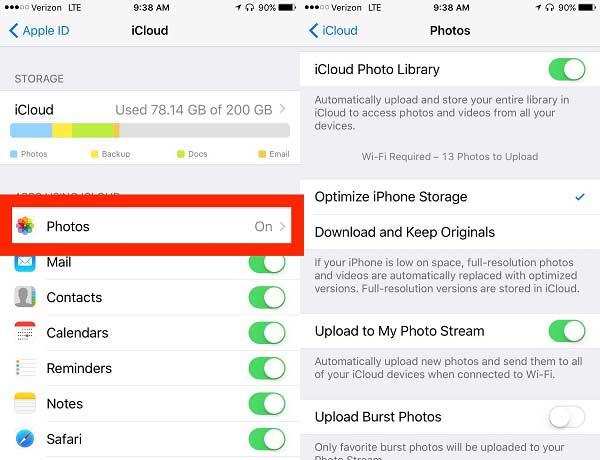
通過 USB 電纜將 HEIC 從 iPhone 傳輸到 PC:
如果您現在沒有互聯網連接,請使用 USB 數據線將您的 iPhone 連接到 PC。
打開文件資源管理器窗口,單擊 這台電腦,然後在下方雙擊您的 iPhone 名稱 設備和驅動器。 去 內部存儲,並選擇 DCIM,預覽並選擇 HEIC 照片。 最後,將所選圖像複製並粘貼到 PC 上的適當位置。 在此過程中,請確保您的 iPhone 已解鎖。
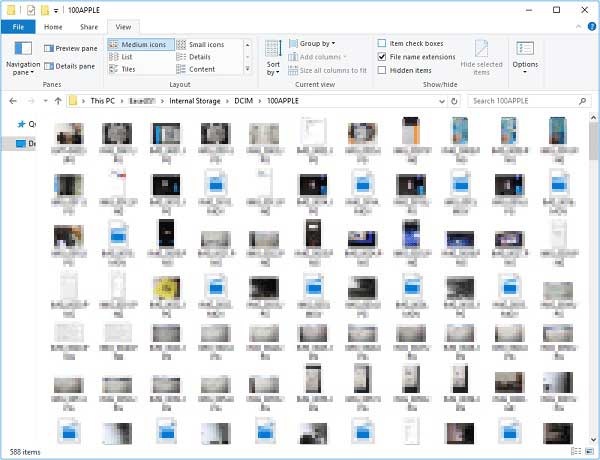
在 Windows 11/10 上,從“開始”菜單中打開“照片”應用,單擊 進口 和 從 USB 設備. 然後按照說明完成 HEIC 傳輸。
第 3 部分:關於將 HEIC 從 iPhone 轉移到 PC 的常見問題解答
為什麼我的 iPhone 照片上傳為 HEIC?
下面有兩個選項 傳輸到MAC或PC 相機格式設置屏幕上的部分。 如果您選擇了 保持原創, iPhone 將上傳或下載 HEIC 格式的照片。 要避免它,請選擇 Automatic 自動錶 代替。
您可以在 iPhone 上將 HEIC 轉換為 JPEG 嗎?
要將照片從 iPhone 傳輸到計算機時將 HEIC 轉換為 JPG,請選擇 Automatic 自動錶 在相機格式設置屏幕上。 如果您想在 iPhone 上拍攝 JPG 格式的照片,請選擇大多數 兼容性強 在 相機拍攝 相機格式設置屏幕上的部分。
如何在 iPhone 上將 HEIC 更改為 PNG?
iPhone 只能拍攝 HEIC 或 JPG 格式的照片。 將 HEIC 更改為 PNG 的唯一方法是使用第三方圖像格式轉換器應用程序。 在最新的 iOS 系統上,您可以在文件應用程序中將 HEIC 轉換為 PNG。
結論
本教程告訴您如何將 HEIC 圖像從 iPhone 傳輸到 PC 而不會造成質量損失。 如果您使用正確的工具並遵循正確的步驟,這並不是一項艱鉅的工作。 例如,Apeaksoft MobieTrans 是普通人最簡單的選擇。 更多問題? 請隨時通過在此帖子下方留言與我們聯繫。